Перейти к контенту
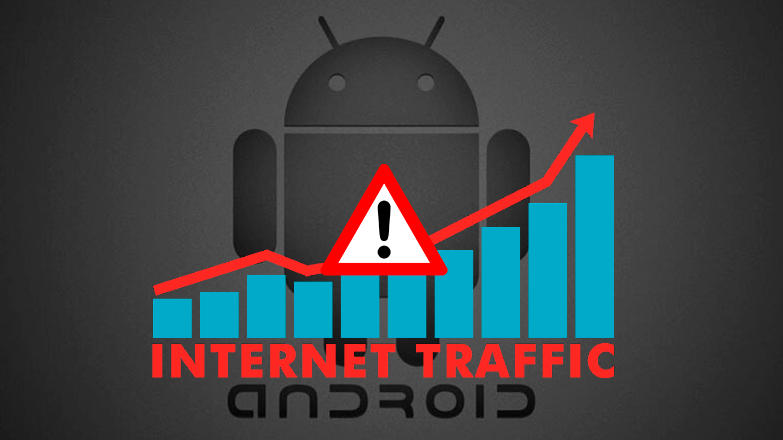
Ограничение трафика на Андроид блокирует мобильный интернет или Wi-Fi-сети, если пользователь достигает установленного лимита принятых/переданных данных. Отключают или устанавливают ограничение в настройках устройства.
Содержание
- Зачем ограничивать
- Как включить
- Как отключить
- Точка доступа
Зачем ограничивать
Чтобы не платить за мобильный интернет, израсходованный поверх бесплатного объема, выделенного на месяц. На некоторых устройствах, по умолчанию установлено ограничение на использование 1-3 ГБ интернета в сетях 3G/LTE.
Как включить
Первый способ, как на Андроид ограничить трафик, используют на смартфонах от Xiaomi, Poco, Redmi, Meizu:
- Откройте встроенное приложение «Безопасность/Защита/Очистка». Тапните по «Данные».

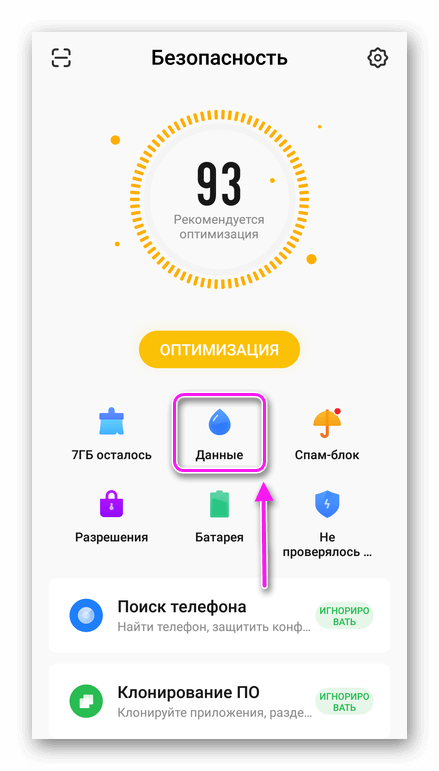
- Нажмите по ярлыку шестеренки. Затем откройте «Настройки плана» в подменю SIM, которую используете для передачи данных.
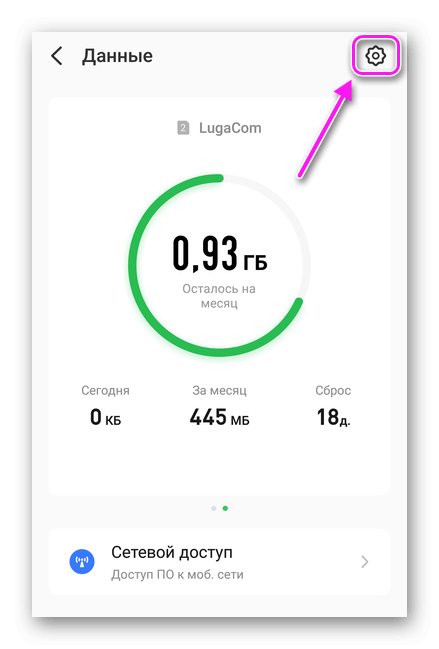
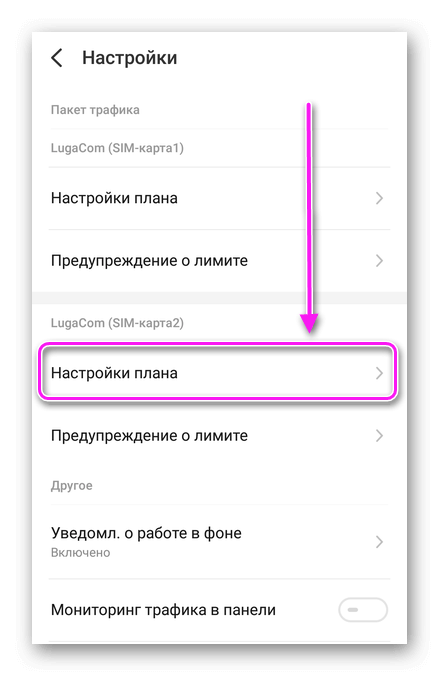
- Укажите объем «Месячного тарифа» и «Ежемесячный тарифный день», когда оператор обновляет трафик. Можете добавить «Специальные данные», вроде безлимитного обмена данными в ночное время или безлимита в отдельных приложениях.
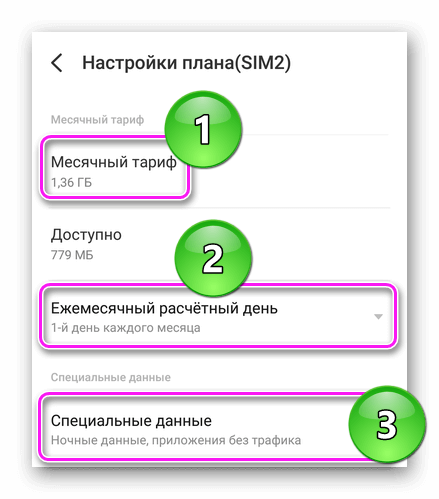
- Вернитесь в предыдущее меню и откройте «Предупреждение о лимите». Включите функцию «Автовыключение передачи данных» и установите лимит на объем переданной информации в %.
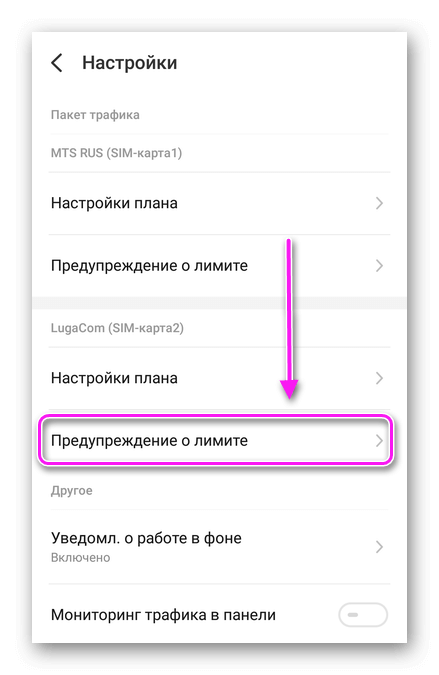
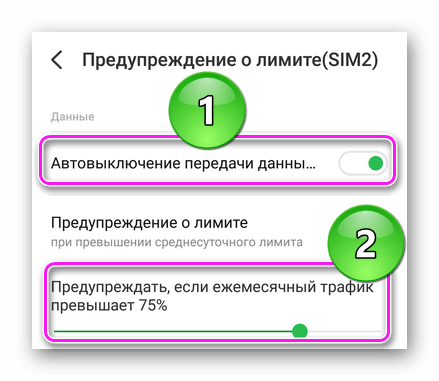
На устройствах от других производителей:
- Откройте «Настройки», следом разверните «Передача данных».
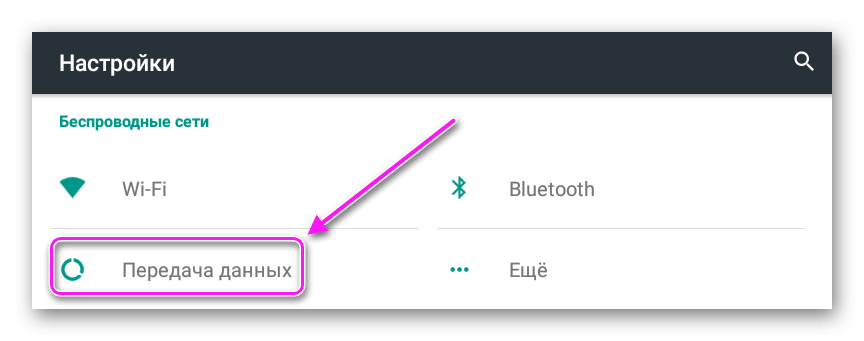
- Тут появится график израсходованных МБ и список приложений, которые потребляли его за указанный промежуток. В правом верхнем углу тапните по трем вертикальным точкам и выберите «Ограничение трафика».
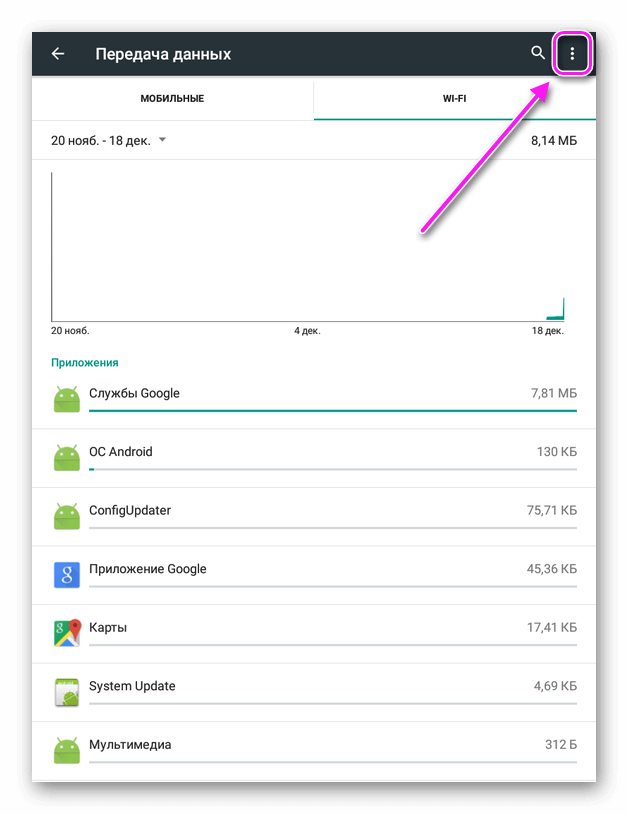
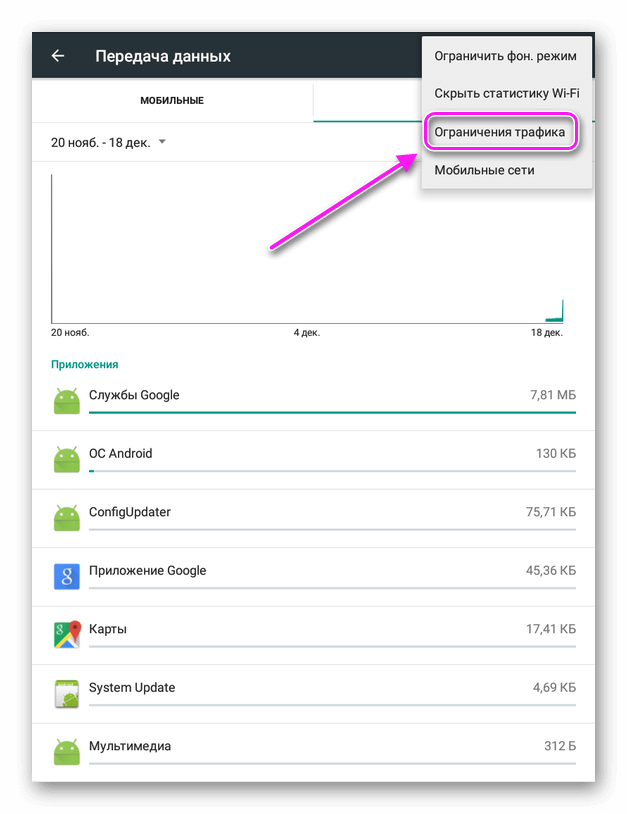
- Напротив названия сети включите тумблер. Лимит на Wi-Fi будет включен автоматически. Чтобы указать точку блокировки сети, в девайс должна быть вставлена SIM-карта.
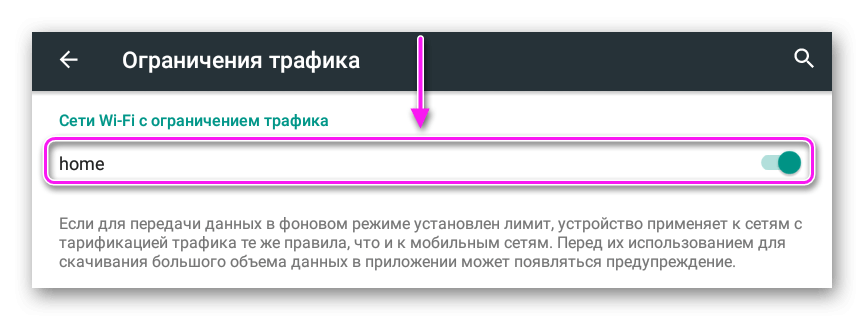
Установите предел в районе 90-95% от месячного трафика. Это поможет избежать погрешности подсчетов использованных мегабит.
Как отключить
Как на Андроид убрать ограничение трафика – повторить все описанное выше, только с отключением одноименной функции. Альтернативный вариант: установить больший лимит, который не будет израсходован за месяц.
При загрузке крупного приложения/игры из магазина Google Play с включенным лимитом, появится сообщение о его превышении. Это сделано для того, чтобы напомнить пользователю об установленных ограничениях.
Точка доступа
Операционные системы присоединившихся к раздаче интернета устройств, воспринимают источник сигнала как сеть Wi-Fi или проводное подключение. Это может послужить причиной старта загрузки обновлений системы или софта. Чтобы подобное исключить:
- Оказавшись в «Настройках» тапните по «Точка доступа».
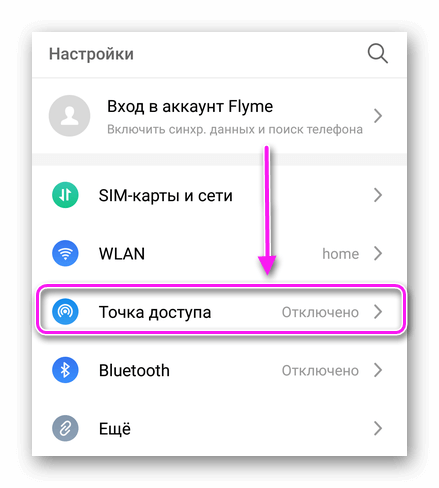
- Разверните «Лимит мобильных данных» и выберите подходящий вариант или «Настройте» его самостоятельно.

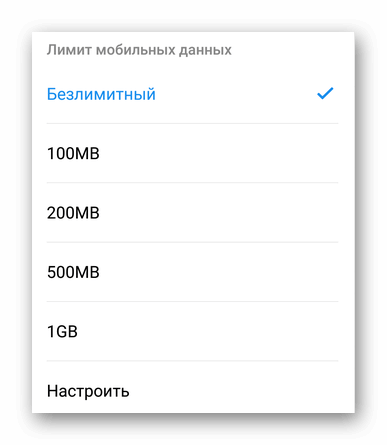
Кроме встроенных инструментов, используют приложения для контроля трафика и брандмауэры.
Что делать при превышении лимита на мобильный трафик – отключить ограничения в настройках или переключиться на использование безлимитной Wi-Fi сети.

Сергей Семичёв
Автор сайта
Задать вопрос
Рассмотрим вопрос, поступивший от читателя блога: «У меня безлимитный интернет, но Андроид блокирует ограничение трафика 5 Gb. Можно ли убрать ограничение, чтобы Андроид не блокировал трафик и как убрать?»
Действительно, обидно, когда оплачиваешь безлимитный интернет, а по факту скромно довольствуешься тем, что установлено в Андроиде.
Содержание:
1. Настройки трафика в Андроиде, ау, где их искать?
2. Как же снять ограничение трафика на Андроид
3. Отключить трафик на Андроиде: прощай, Интернет!
4. Как настроить ограничение трафика

Где искать настройки трафика
Чтобы добраться до соответствующих настроек, будем по очереди открывать матрешки, одну за другой. Самой большой из них является «Приложения» (приведены скриншоты для Андроид 5.0.2):
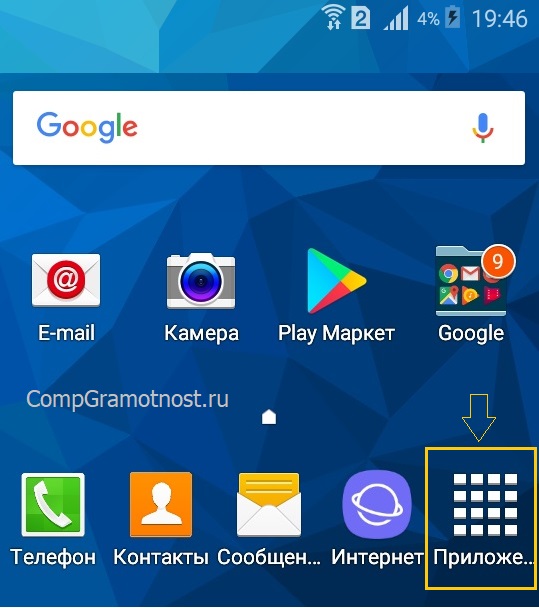
Рис. 1. Открываем Приложения в Андроиде
Открыв Приложения в Андроиде, находим там Настройки:
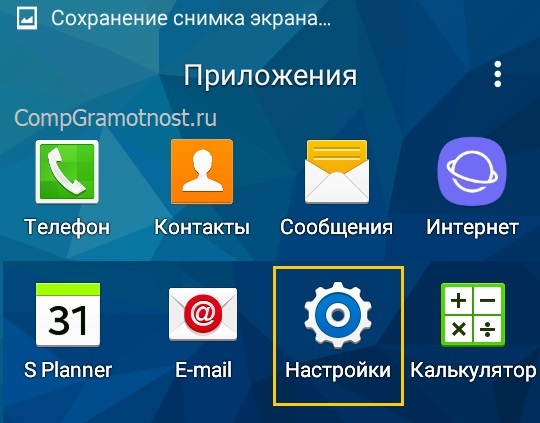
Рис. 2. Настройки Андроида
В настройках нам потребуется «Использование данных»:
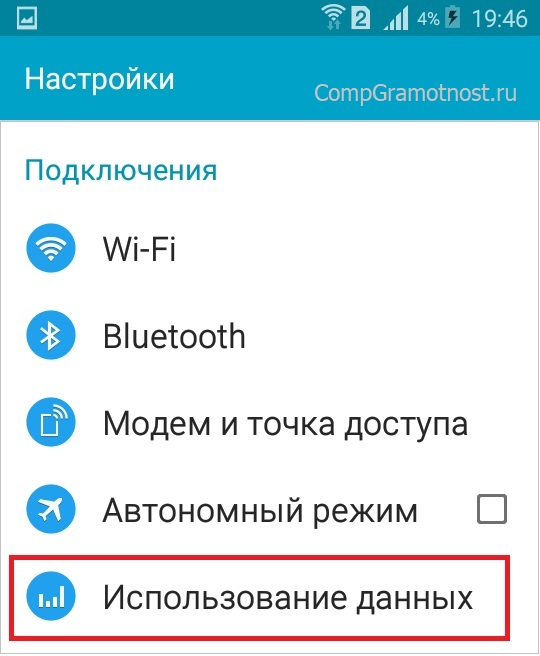
Рис. 3. Открываем «Использование данных»
Как снять ограничение трафика на Андроиде
Если интернет безлимитный, то можно забыть про ограничения. Чтобы их снять, достаточно напротив «Ограничение мобильных» убрать галочку так, как это показано ниже (цифра 2 на рис. 4), ибо нет галочки – нет ограничений.

Рис. 4. Нет ограничения мобильных данных (отсутствует)
На рис. 4 видно, что на Андроид-смартфоне есть два типа интернет-трафика:
- по Wi-Fi,
- мобильный трафик через симку (ниже он идет под именем Надежда).
Также показано, что количество израсходованного интернет-трафика – пока 292 кб.
Как отключить трафик на Андроиде
Если убрать зеленую галочку напротив «Мобильные данные» (1 на рис. 4), то появится предупреждение:
«Без сети Wi-Fi Вы не сможете использовать Интернет, почту и другие приложения, для которых требуется передача данных. Передача мобильных данных будет отключена.»
Если в таком окне кликнуть «ОК», то тем самым мы отключим трафик и Андроид будет вообще свободен от Интернета, доступ к которому нам открывает мобильный оператор (не бесплатно, разумеется).
Как настроить ограничение трафика
Нас интересует как можно изменить ограничения по интернет-трафику, чтобы в полной мере воспользоваться услугами доступа в Интернет, предоставляемыми оператором мобильной связи.
Кликаем «Ограничение мобильных» (2 на рис. 4), после чего появится окно:

Рис. 5. Ограничить передачу данных
Дублирую сообщение в окне «Ограничить передачу данных» (рис. 5):
«Подключение для передачи данных будет отключено при достижении указанного ограничения. Использование данных измеряется на устройстве, и поставщик услуг может по-другому рассчитывать трафик, поэтому установите более жесткое ограничение.»
Здесь мы можем только кликнуть по кнопке «ОК», подтверждая наше желание ограничить передачу данных, чтобы не переплачивать и чтобы Андроид следил за объемом трафика и вовремя прекращал бы доступ к Интернету.
Задаем лимит на объем передаваемых данных
Далее мы можем отрегулировать контролируемый лимит на объем передаваемых данных в Интернете (рис. 6).

Рис. 6. Установлено ограничение на трафик — 5 ГБ
На рис. 6 видно, что установлено ограничение на интернет-трафик 5 Гигабайт. Если кликнуть по цифре 5,0 Гб, которую видно на экране Андроида, то в появившемся окне (рис. 7) мы сможем установить любой другой лимит, набирая цифры на онлайн клавиатуре, например, 15 Гб.

Рис. 7. Можно задать лимит трафика с помощью онлайн-клавиатуры
А можно просто «подвигать» верхнюю линию, ограничивающую трафик в 15 гб, как показано на рис. 8. Двигать нужно, зацепив линию в том месте, где стоит жирная точка – на противоположном конце от надписи 15 гб. Линия легко двигается как вверх, так и вниз.

Рис. 8. Установлен лимит трафика 15 гб.
Будем двигать линию, ограничивающую лимит трафика вниз, зацепив ее за жирную точку, справа вверху (обведена в рамку на рис. 8).
Таким образом, например, установим верхний лимит на цифре 2,9 гб (рис. 9). Также можно двигать, зацепив за жирную точку, и линию «Предупреждение». Данная линия показывает, при каком объеме трафика на Андроиде будет выведено предупреждение о достижении заданного лимита, но при этом не будут включены ограничения, у Андроида останется доступ к Интернету. А вот уже при достижении верхней границы (в варианте на рис. 9 – это 2,9 гб) Интернет отключится.
Для тех, кому «лень» двигать черную линию вверх или вниз, могут просто кликнуть по цифре возле строки «Предупреждение», чтобы с помощью экранной клавиатуры (рис. 7) указать величину трафика, при котором будет получено предупреждение.

Рис. 9. Окончательно установленные значения Предупреждения и Ограничения трафика Интернета на Андроиде
Более тонкие настройки: Куда «уплывает» трафик интернета в Android и как его экономить
Итоги
Вот, в общем-то и все премудрости установки предупреждения и ограничения мобильного Интернет трафика на Андроиде. Надо сказать, что установленные предупреждения и ограничения действуют на Андроиде при любом варианте пользования Интернетом, будь то выход в Интернет на Андроиде, либо превращение Андроида в точку доступа для «раздачи Wi-Fi», использование мобильных приложений с доступом в Интернет, пользование электронной почтой и др. Весь трафик будет учитываться данной системой контроля ограничения доступа.
К сожалению, трафик, который считает Андроид, может не совпадать с трафиком, который считает сам мобильный оператор. В моей практике было, когда Андроид еще не ограничил доступ в Интернет, а мобильный оператор уже резко снизил скорость Интернета или вообще отключил его.
Чтобы избежать подобного несоответствия (а хочется нам этого или нет, мобильные операторы и устройство Андроид все-таки всегда будут считать трафик по-разному), на Андроиде полезно установить ограничения трафика чуть меньше, чем предполагает мобильный оператор.
В частности, на рис. 9 показана установка ограничения 2,9 гб при заданном лимите 3,0 гб от мобильного оператора. При такой установке ограничений противоречий между Андроидом и сотовым оператором не произойдет, и Андроид вовремя уведомит, а затем и отключит Интернет, не дожидаясь, пока это сделает сам мобильный оператор.
Дополнительные материалы:
1. 9 советов по энергосбережению Андроид
2. Как передать файлы с Андроида на компьютер и наоборот без Интернета
3. Видеозвонки на Андроид: 8 приложений
4. Как поставить приложение на Андроид: 2 способа
5. Потерян сотовый телефон: как можно найти
Получайте актуальные статьи по компьютерной грамотности прямо на ваш почтовый ящик.
Уже более 3.000 подписчиков
.
Важно: необходимо подтвердить свою подписку! В своей почте откройте письмо для активации и кликните по указанной там ссылке. Если письма нет, проверьте папку Спам.
Как ограничить потребление интернет трафика на андроид
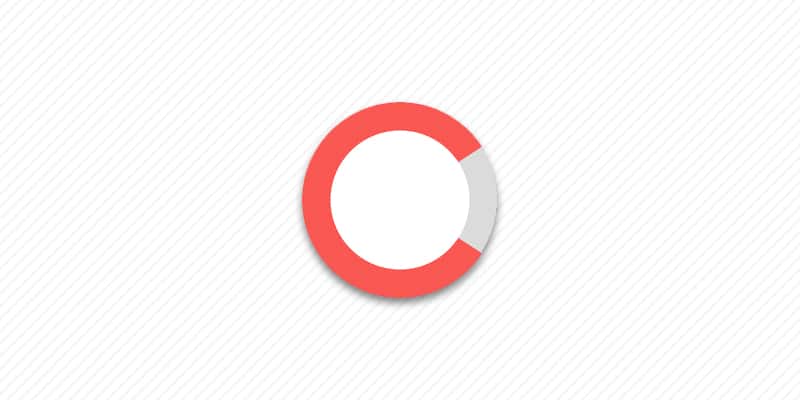
Последнее обновление: 12/07/2022
Если вы активный пользователь интернета, то вам знакома ситуация, когда количество потраченного трафика оказывается больше, чем хотелось. Что бы уберечь себя от таких неприятностей, достаточно установить ограничение на объем потребления интернет трафика в мегабайтах, которые вы планируете израсходовать за определенный период времени.
Мера ограничения будет полезна в том случае, если вам нужно потратить, скажем, не больше 50 МБ в день, которые вы заказываете с определенной целью или если они предоставляются по условиям тарифного плана. Это позволит не выйти за рамки, и не остаться с нулевым балансом или что ещё хуже – отрицательным. Это так же будет актуально, если в начале месяца приходит несколько гигабайтов не тарифицируемого трафика, который нужно распределить равными частями.
Как происходит процесс ограничения трафика?
Лимит устанавливается в соответствующем пункте настроек, а так же при помощи специальных приложений, которые можно скачать из Google Play. Таким образом, можно выделить встроенные в телефон средства и сторонние приложения.
Встроенные средства
Если вы решили воспользоваться стандартными возможностями Android, тогда откройте: Меню – Настройки — Передача данных (путь может отличаться в зависимости от модели устройства и оболочки программного обеспечения). В разделе «передача данных» может быть закладка «мобильный».
Здесь достаточно информативно отображается количество мегабайт, которое использовало то или иное приложение за день в определенный период времени. Что бы активировать функцию ограничения, необходимо отметить её галочкой во вкладке мобильной сети.
Установить лимит для Wi-Fi не представляется возможным, так как предполагается, что трафик неограничен.
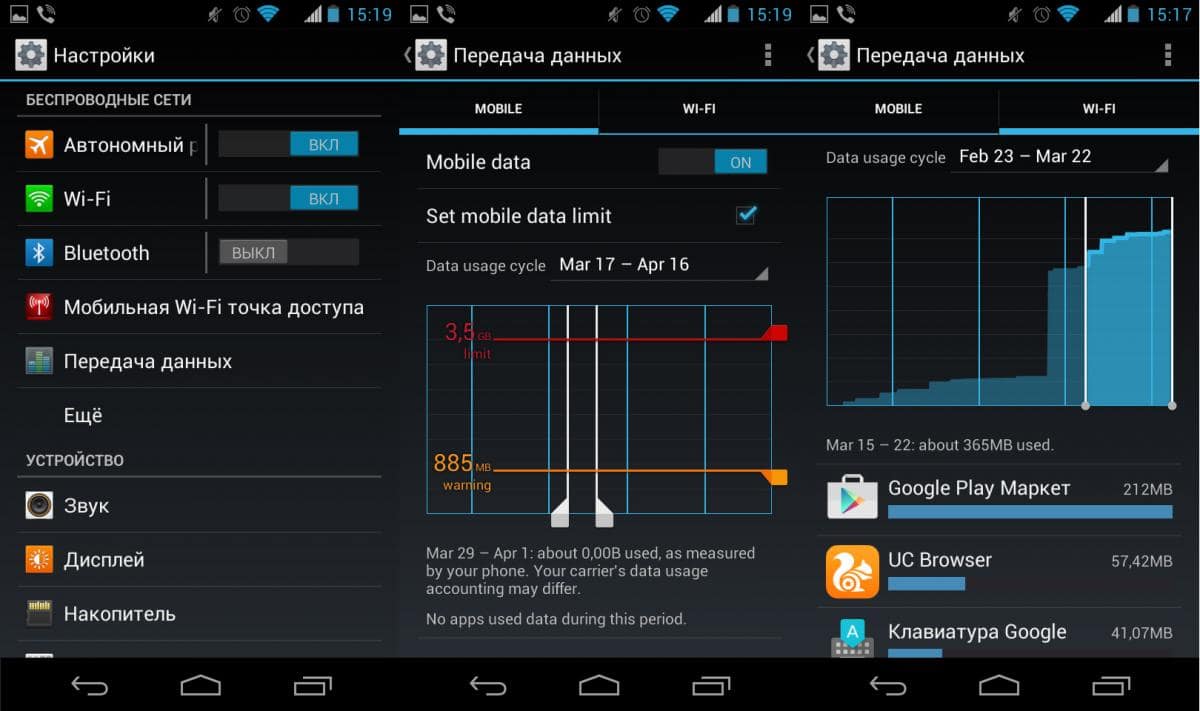
Главное достоинство данного метода, заключается в абсолютной простоте и отсутствия необходимости скачивать дополнительный софт. Вы можете указать тот объем, по достижению которого доступ к сети будет прекращен. А что бы это не произошло внезапно, установленный заранее граничный лимит предупредит о достижении предела.
Из недостатков можно выделить неудобную регулировку параметров, а так же отсутствие повтора события. Это значит, что вам нужно каждый день посещать настройки и указывать день, когда будет действовать ограничение.
Сторонние средства
Другое дело сторонние приложения, большое разнообразие которых, можно преимущественно бесплатно скачать из Google Play, например Opera Max или My Data Manager. Принцип работы у них одинаковый, а отличаются они в основном предлагаемыми возможностями, поэтому рассмотрим самое основное на примере последнего. Также рекомендуем наш подробный обзор приложений для контроля интернет трафика на телефоне андроид.
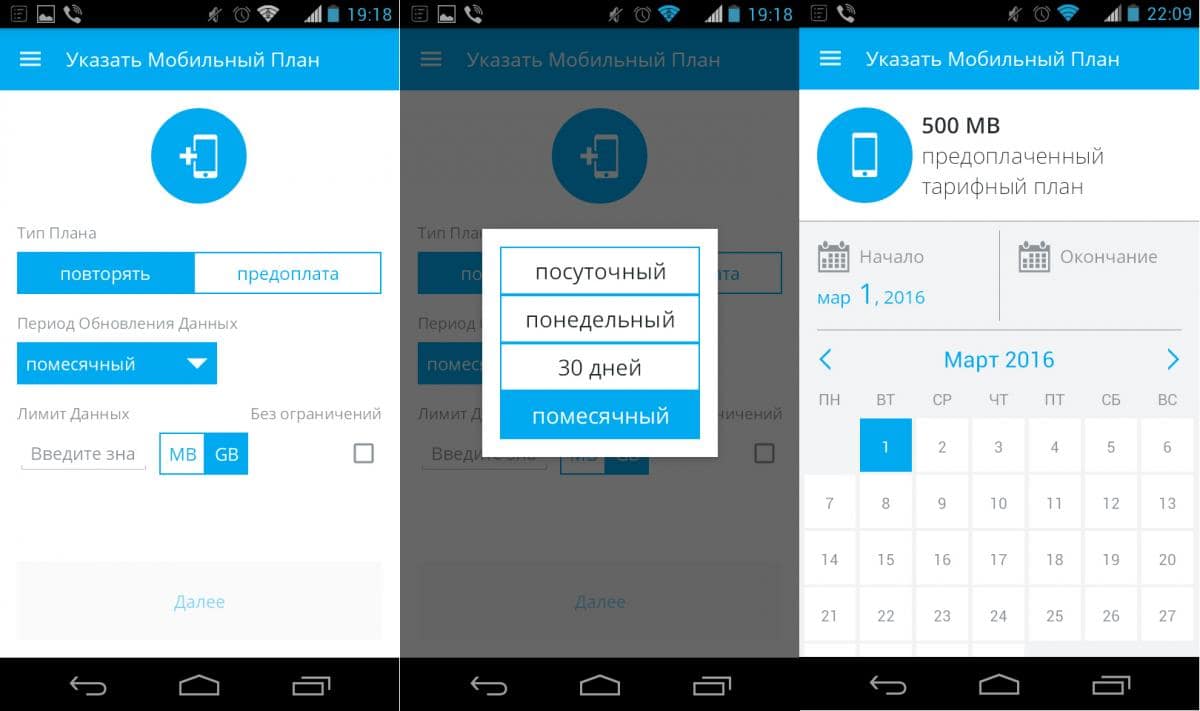
Больше всего в My Data Manager вам понравится огромное количество настроек и параметров в сравнении со стандартными средствами Android. Можно задать условия своего тарифного плана, и программа автоматически рассчитает потребление на заданный период (месяц, квартал, полугодие), или же установить на повторение дня, недели, месяца. Имеется возможность исключить приложения с нулевым учетом трафика (некоторые социальные сети или навигационные карты за которые оператор не изымает плату), выбрать время и место, где будут срабатывать запланированные задания, а так же мониторить расход из строки состояния или виджета.
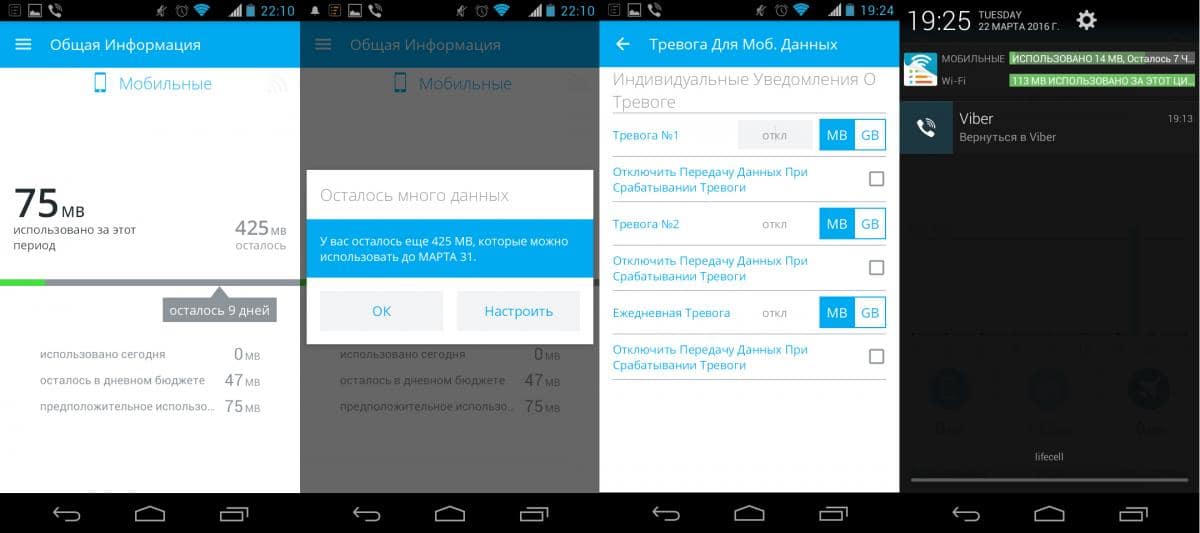
Если вы не хотите тратить много денег на мобильный интернет, то воспользуйтесь способами экономии интернет трафика.
Итог
Превосходство стороннего софта над стандартным способом ограничения трафика более чем очевидно. Гибкие параметры позволят адаптироваться под любые тарифные планы и растягивать предоставляемые мегабайты на тот промежуток времени, насколько это будет нужно. Вы с легкостью можете автоматизировать весь процесс и не вмешиваться в работу приложения, или же проводить корректировку в случае необходимости тогда, когда это будет необходимо.
Кроме установки ограничения на мегабайты, вы можете оптимизировать расход путем сжатия сетевого трафика.
Связанные записи
Устанавливать лимит передачи данных на телефоне приходится потому-то сотовые операторы в конец прихуели и устанавливают грабительские тарифы. У меня в стране оператор %имя% (подставить нужное) дает %цифра% за %столько_денег%, беспредел. Пока в соседней омерике анлимиты за 3 бакса ко-ко-ко.
Некоторые операторы дают анлимит, но порезанный по самые яйца и лучше взять тариф по трафику, чем говнотариф со скоростью 128кбит. Как будто сейчас 2000 год. Некоторые сотовые операторы проявляют смекалку и дают анлимитный доступ в интернет, но с ограничением на шаринг. Это когда ты можешь пользоваться интернетом на телефоне, но не можешь раздать его, например, другу на телефон. Или банально не можешь скачать торрент из-за уебанских ограничений. И тут на помощь, как чип и дейл приходят тарифы по трафику. Некоторые из них говно, а некоторые сверхговно, но когда выбирать не из чего, то хоть что-то.
И вот какая оказия. Иногда можно проебать вспышку и забыть сколько ты уже спалил трафика. А так ты прочитаешь инструкцию, настроишь ограничение и все будет чики монтана. Кроме того, в статье я покажу, как можно посмотреть какие приложения больше всего расходуют твой трафик. Инструкция на телефонах с Андроид 9 и Андроид 8.1 немного отличается, поэтому я покажу как это сделать в обоих. А если у тебя телефон с версией андроида ниже, то иди на работу, заработай 100 долларов и купи себе новый телефон.
Андроид 9
Заходим в настройки и раздел “Сеть и Интернет”
Следом в раздел “Передача данных”
В этом окне мы можем посмотреть сколько трафика мы уже израсходовали в этом месяце. Если зайти в раздел “трафик приложений”, то можно посмотреть какой приложение израсходовало сколько трафика. Дальше заходим в раздел “Предупреждения и лимит”
В этом разделе мы и можем настроить ограничения. См. скриншот.
Андроид 8.1
В Андроид 8.1 все делается похожим образом, отличаются только названия меню в некоторых местах.
Заходим в настройки и раздел “Сеть и интернет”
Следом в секцию “Передача данных”
И раздел “Платежный цикл” (ох как хитрожопо назвали)
Здесь можно установить лимит.
Если вы установили ограничение, то пользоваться передачей данных в мобильной сети вы не сможете, после превышения лимита. Если вы хотите продолжать пользоваться, но хотите знать, что использовали весь трафик, то установите предупреждение, тогда пользоваться передачей данных можно будет и дальше.
Другие полезные шняжки для Андроида.

Ограничение мобильного трафика на Андроид. В современном мире трудно хотя бы один день прожить без телефона, умных часов, планшета и другой техники. Все эти приспособления объединяет одна важная вещь – мобильный интернет. В этой статье мы рассмотрим важную тему — ограничение мобильного трафика на телефоне.
Каким бывает ограничение мобильного трафика
Настройка ограничения мобильного трафика бывает нескольких видов:
- с помощью программ
- вручную
Программы для экономии трафика
Рассмотрим 5 популярных приложений. Важно знать, как именно работают утилиты, их возможности и дополнительные функции.
Opera Max
Opera Max бесплатное приложение скачать можно — ЗДЕСЬ. Оно сжимает мобильные данные на серверах Opera Software перед тем, как они попадают к вам в устройство.
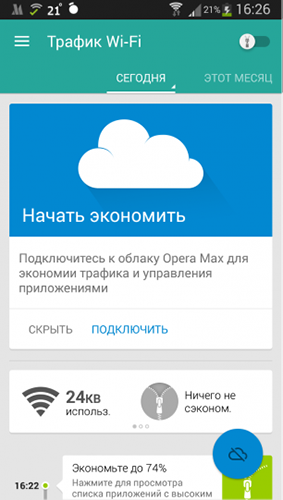
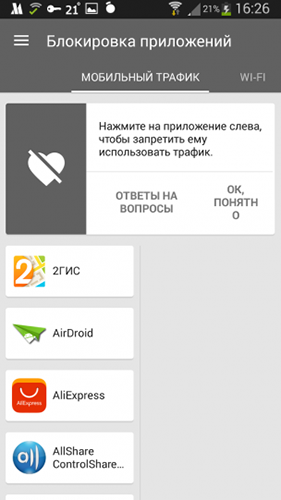
Практика выявила, что такой способ сжатия данных оказался удачным, поэтому компания Opera активно продвигает приложение Opera Max для Android.
Onavo Extend
Настроить ограничение мобильного трафика можно с помощью этого приложения. Оно работает по такому принципу: смартфон подаёт запрос провайдеру интернета, затем данные попадают на сервер компании, дальше вы получаете сжатые данные. Качество от сжатия не страдает, хотя полученные данные становятся в несколько раз меньше. Перед началом использования приложения вам необходимо разрешить ему отправлять сведения на сервера Onavo. С этой программой вы будете безопасно пользоваться мобильным интернетом, так как подключение происходит через VPN.
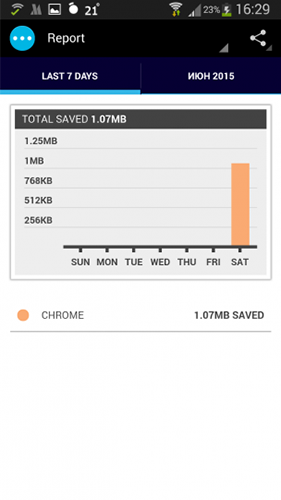
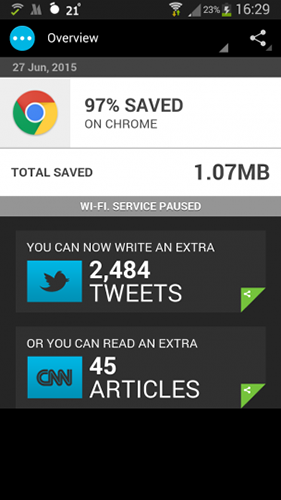
Data Status
В Data Status трафик также проходит сторонние серверы. Одним из отличий этого приложения от других является его наглядность. На главном экране разработчики расположили графики, которые показывают, и куда уходит мобильный трафик. Утилита на английском языке, но этого не стоит пугаться пользователям, которые не знают английский. Программа достаточна простая и лёгкая в понимании.
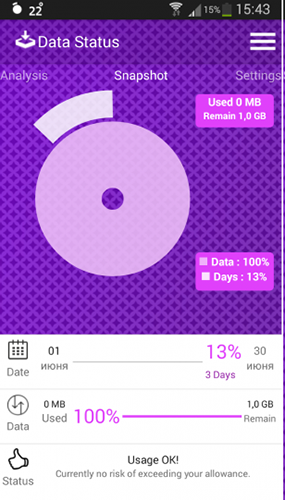
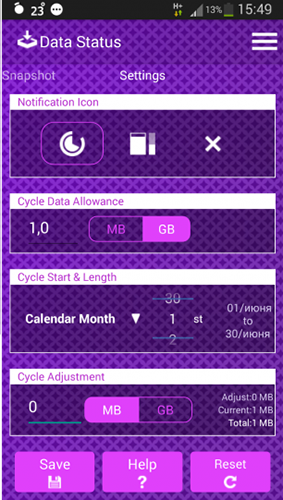
Osmino Wi-Fi
Как утверждают разработчики с Osmino Wi-Fi, вам больше не придётся тратить трафик мобильного интернета. Почему? Программа сама найдёт доступную точку Wi-Fi, подключится к ней, даже если пароль от точки вам неизвестен. Приложение на русском языке, что облегчает пользование приложением. Дополнительные функции также присутствуют – тест скорости, список открытых точек рядом с вашим местоположением.
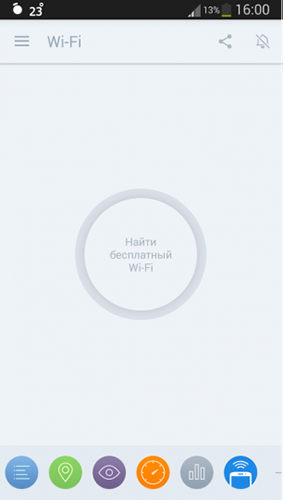

WeFi Pro
Приятная особенность WeFi Pro – включение и отключение Wi-Fi для сбережения заряда батареи в автоматическом режиме. К примеру, дома или на работе WeFi Pro будет автоматически подключаться к заданной сети и отключать Wi-Fi в местах, где этой сети нет. Можно указать сети, к которым подключение нежелательно. Основная функция приложения – подключение к самым доступным точкам Wi-Fi.
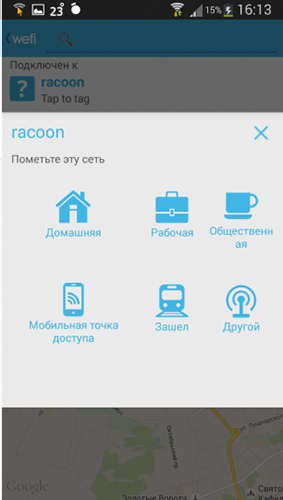
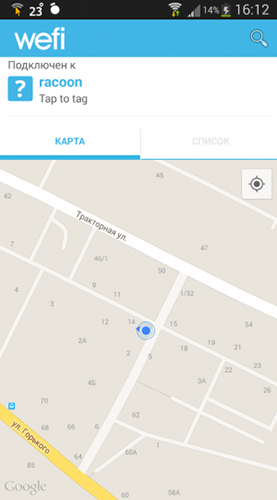
Режим экономии трафика
Можно вручную включить режим экономии трафика. Для этого необходимо выполнить несколько простых шагов:
- Переходим в «Настройки»
- «Мобильная сеть»
- «Передача данных»
- Открываем вкладку «Цикл использования данных»
- Указываем промежуток времени, в котором будет применяться ограничение
- Устанавливаем объем трафика, за пределы которого выходить не хотелось бы
- Ставим галочку напротив «Лимитировать моб. трафик»
В версиях Android 7.0 и выше присутствует специальный режим, который помогает экономить трафик мобильного интернета. Включить его можно, сделав 2 действия:
- Откройте панель быстрых настроек
- Включите режим экономии трафика
Как отключить экономию трафика на Android
Отключить экономию трафика так же просто, как и включить. Все зависит от того, какой метод вы для себя выбрали. Если вы используете приложение, то перейдите в него и отключите эту функцию, или вовсе удалите утилиту.
Второй метод:
- Переходим в «Настройки»
- «Мобильная сеть»
- «Передача данных»
- Открываем вкладку «Цикл использования данных»
- Снимаем галочку с «Лимитировать моб. трафик»
Можно не использовать интернет, и тогда, кажется, проблема исчезнет. Это неправильное решение. Смартфоны порой сами обновляются, отправляют данные об ошибках и делают многое другое. Стоит защититься от слишком большого расхода трафика.
Какие еще есть способы ограничения мобильного трафика?
Достаточно следить за тем, чтобы передача данных на вашем устройстве была отключена, когда вы ее не используете. Старайтесь меньше использовать приложения, которые «кушают» трафик, например, прогноз погоды, гороскопы и другие.
Источник: androidmir.org
Объем мобильного трафика в Android-планшетах и смартфонах можно ограничивать. Зачем? Прежде всего это помогает экономить деньги.
Все мы знаем, что смартфоны и планшеты очень удобны для мобильного интернета. Однако, по некоторым данным, мобильные юзеры далеко не всегда умеют правильно соотносить объемы потребляемого ими мобильного трафика с актуальными тарифами компаний-операторов связи.
Другими словами, купив смартфон или планшет (к слову, можно купить планшеты тут), пользователь в массе своей сначала бросается бороздить просторы WWW, качать всякие приложение, рассылать фотографии, ролики и т.д., и только потом с удивлением знакомиться с несколько неожиданными цифрами в счетах оператора. Более того, даже предусмотрительные юзеры не всегда отдают себе отчет в том, что некоторые используемые ими приложения могут потреблять солидные объемы мобильного трафика, не особо уведомляя об этом своего владельца, что тоже приводит к увеличению затрат на «содержание» любимого смартфона или планшета.
А если говорить о семейном бюджете, «на балансе» которого находится сразу несколько активных мобильных юзеров, притом половина из них — любопытные, но малоопытные личности младшего и среднего школьного возраста?
В общем, это нечто вроде небольшого предисловия с кратким описанием сути проблемы. Теперь, собственно, об одном из вариантов ее устранения. Как мы уже упомянули, на Android-планшетах и смартфонах можно установить лимит ежемесячно потребляемого мобильного трафика, по достижению которого устройство сначала выведет соответствующее предупреждение, а потом автоматически отключит функцию передачи данных в 3G- или 4G-сетях, если существует необходимость эффективно избежать лишних затрат. Разумеется, WiFi-связи данные ограничения касаться не будут, к тому же лимитировать мобильный трафик также можно на свое усмотрение, изменяя настройки по мере надобности.
Итак, для того, чтобы установить лимит на мобильный трафик (ограничить прием/передачу данных по сетям мобильных операторов) в Android-смартфонах и/или планшетах необходимо сделать следующее:
Шаг 1: Находим и нажимаем иконку «Настройки» (Settings) на домашнем экране Android (или экране приложений). В открывшемся окне выбираем вкладку «Мобильная сеть» (Wireless & networks), а в ней — «Передача данных» (Data usage). В верхней части экрана находим переключатель с подписью «Мобильный трафик» (Mobile data). Если в вашем устройстве функция мобильной передачи данных активна, то переключатель стоит в положении «Вкл» (On). В противном случае в вашем смартфоне или планшете данная функция отключена.

Шаг 2: Во вкладке «Цикл использования данных» (Data usage cycle) указываем тот промежуток между датами, в рамках которого в дальнейшем система будет применять ограничение мобильного трафика. Лучше чтобы выбранный цикл использования данных соотносился с расчетным периодом вашего оператора связи (как правило точные даты указываются в договоре).

Шаг 3: Далее устанавливаем объем трафика, по достижению которого сработает предупреждение: просто перетаскиваем оранжевую линию за ее правый край до нужного уровня.
Шаг 4: Теперь таким же образом устанавливаем абсолютный объем мобильного трафика, по достижению которого устройство автоматически отключит функцию приема/передачи данных по мобильным сетям, если определенный ранее период времени еще не истек. В клеточке «Лимитировать моб. трафик» устанавливаем флажок, после чего на экране устройства появится окно с уведомлением о включении данной функции. Нажимаем «ОК» и видим, что в верхней части графика стала активной поперечная красная линия. Двигаем ее до желаемого уровня. Это все.
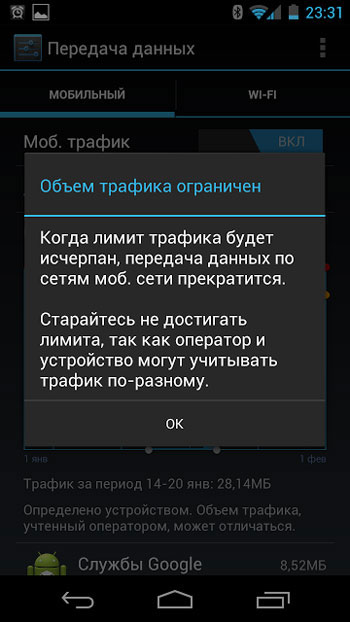
Следует иметь в виду (и об этом вас также предупредит ОС Android), что учитывать мобильный трафик ваш оператор и ваше мобильное устройство могут по-разному. В этой связи перед тем, как окончательно определяться с лимитами, неплохо было бы ознакомиться с вашей статистикой объемов потребления мобильного трафика, которую ведет оператор связи, и которая отражается в вашем онлайн-эккаунте на сайте компании и в счетах, которые вы получаете по почте.

После настройки ограничений на прием/передачу данных с вашего мобильного устройства, вы можете быть уверены, что в нужный момент система предупредит вас о том, что вскоре лимит трафика будет исчерпан, а также убережет вас от незапланированных расходов, когда это все-таки случиться. Напомним, что после отключения функции передачи данных по мобильным сетям интернетом вы сможете пользоваться только через Wi-Fi, но зато без риска получить счет с неожиданными цифрами от мобильного оператора.
 Приветствую всех!
Приветствую всех!
Хорошо, когда и на ПК, и на телефоне используется тариф с полным безлимитным трафиком — можно вообще ни о чем не задумываться… 👌
Однако, такая «роскошь» есть далеко не у всех (да и в последнее время операторы снова стали предлагать лимитируемые тарифы… Кризис?..). Ну а трафик имеет неприятную особенность — слишком быстро куда-то «утекать»…
Собственно, если вы заметили, что мобильный интернет как-то уж больно быстро закончился (еще хуже, если пришла SMS от оператора, что предоставлен доп. пакет по такому-то курсу…) — пора посмотреть, на что телефон тратит интернет, какие приложения наиболее прожорливы.
Возможно, стоит ряд приложений удалить и поставить ограничение на трафик (чтобы случайно не «покупать» пакеты «интернета» за оверпрайс…).
*
Куда «потрачен» интернет
👉 Вариант 1
Если у вас современная версия Android (5.0÷12.0) — то в арсенале стандартных функций системы есть модуль, отвечающий за контроль над мобильным Интернетом (разумеется, по умолчанию в нем не стоит никаких ограничений…).
Чтобы открыть эти параметры: перейдите в настройки телефона в раздел «Подключения -> Использование данных» (актуально для Android 10.0; в предыдущих версиях: «Настройки -> Беспроводные сети -> Передача данных -> Выбрать SIM-карту -> Оценка трафика»).
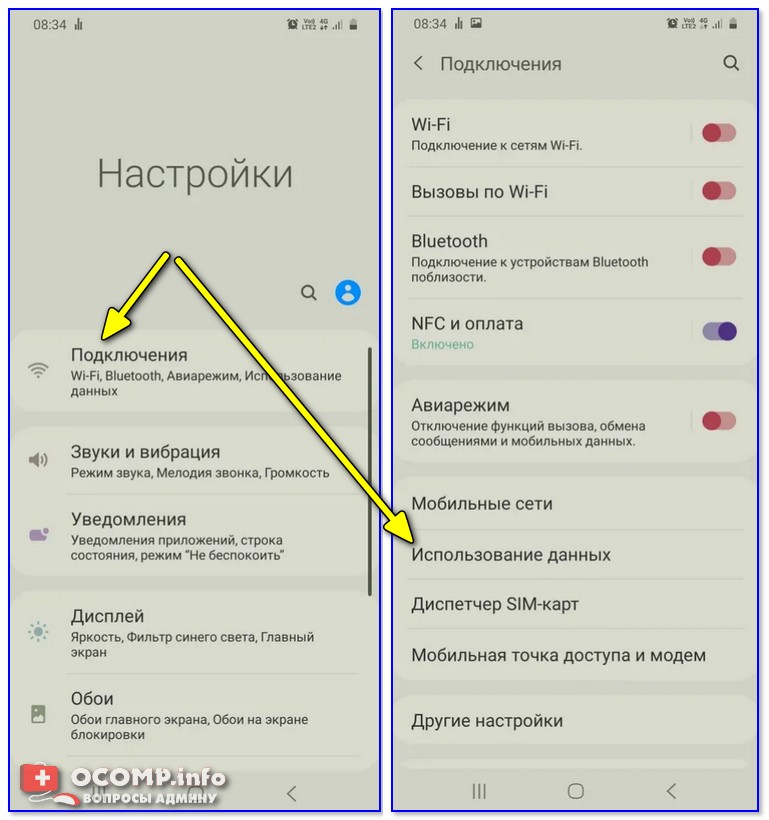
Настройки — использование данных (Android 10.0)
В моем случае использовано порядка 135 МБ (прим.: активно используется Wi-Fi + тарификация «обнулилась» недавно 😉).
Чтобы узнать какие именно приложения и сколько МБ «потратили»: необходимо открыть вкладку «Использование мобильных данных». 👇
📌 В помощь!
Как удалить приложение с Андроид — см. инструкцию

Использование мобильных данных — на что потрачены МБ интернета
В моем примере основной «тратильщик» Интернета — Google Play Market (обновление приложений). В его настройках можно поставить ограничение на запрет обновлений без Wi-Fi подключения…
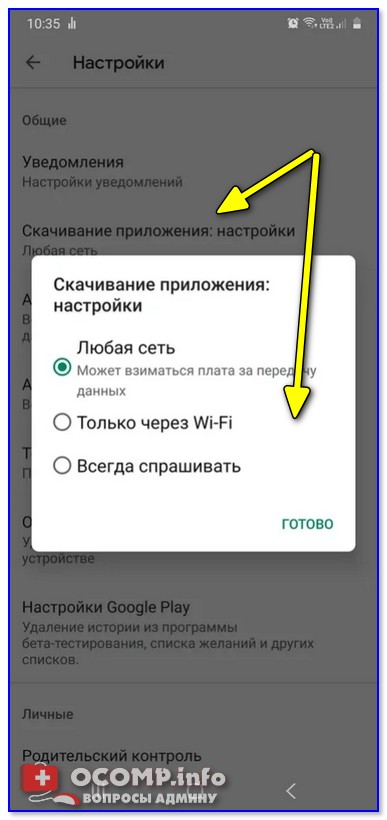
Настройки Play Market
Кстати, в статистике также есть возможность посмотреть какие приложения расходуют и Wi-Fi трафик (правда, обычно, у большинства он безлимитный и потому, не сильно представляет интерес…).
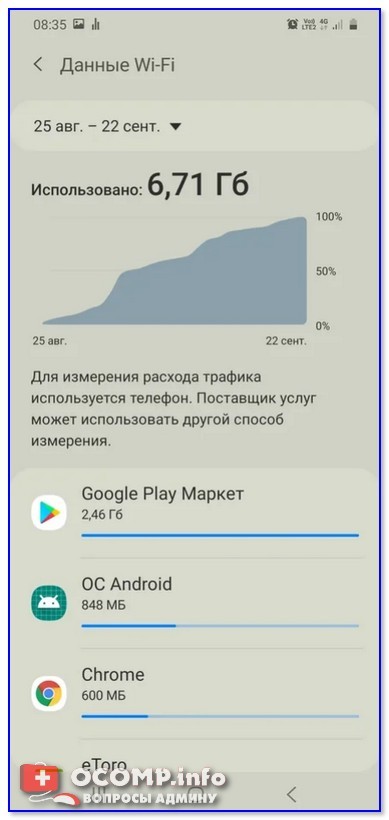
Wi-Fi детализация
В настройках в разделе «Подключения / Период тарификации и лимит» в Android можно установить лимит на использование мобильного Интернета. Например, в моем случае поставлено ограничение на 5 ГБ (см. скриншот ниже 👇).
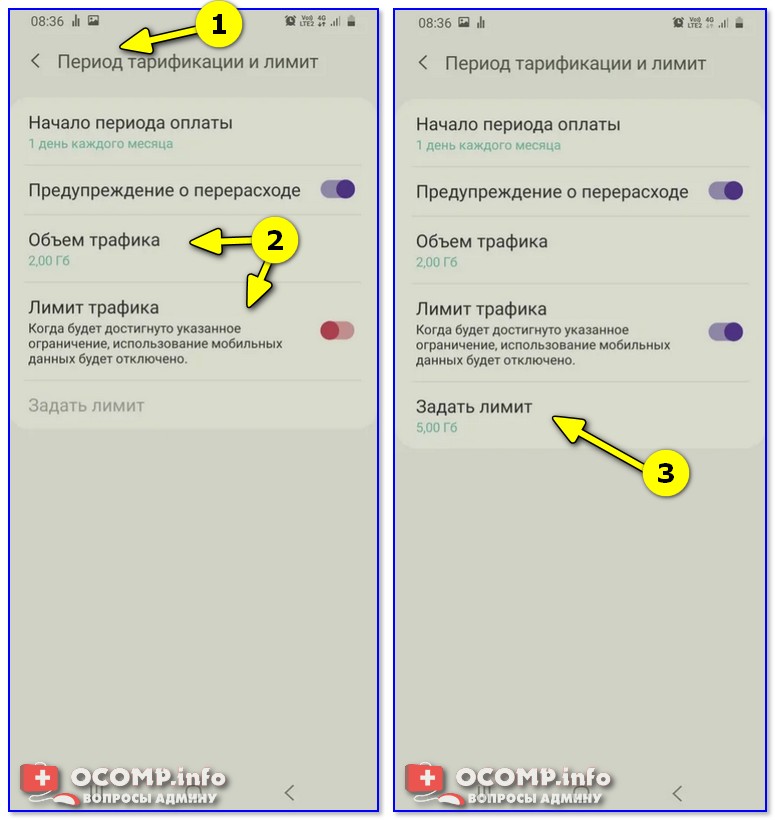
Задать лимит трафика
*
👉 Вариант 2
Если со стандартной функцией Android по ограничению и контролю возникают «проблемы» — можно воспользоваться сторонними приложениями. В этом плане мне импонирует 👉 My Data Manager (ссылка на Play Market).
После его установки — оно автоматически начнет вести мониторинг и контроль за всеми приложениями и считать, кто сколько «съел» МБ.
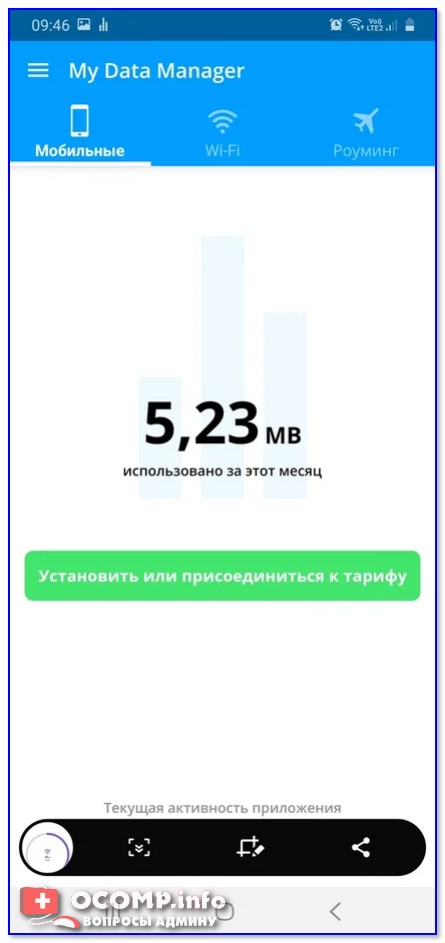
Статистика по мобильному интернету
Кстати, по умолчанию считается и Wi-Fi трафик, и роуминг.
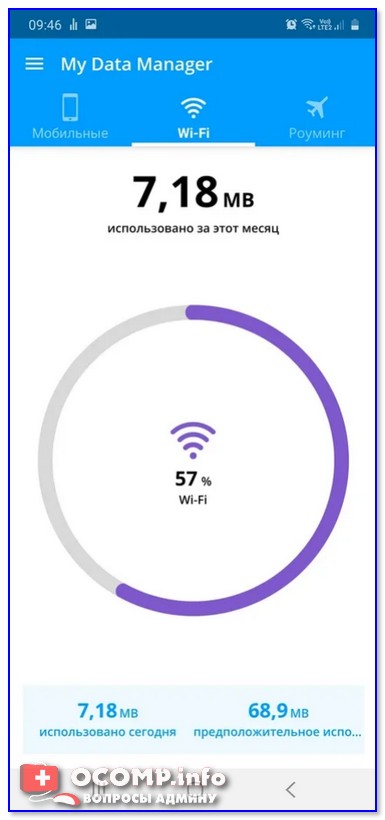
Статистика по Wi-Fi
Ну и одна из самых главных опций, что есть в настройках — вкладка «Мой план». Именно в ней можно поставить лимит данных в ГБ, платежный цикл, даты и пр. Эта «штука» позволит избежать перерасхода Интернет-трафика (и как следствие, лишних трат за «дорогие» доп. пакеты… 👌).
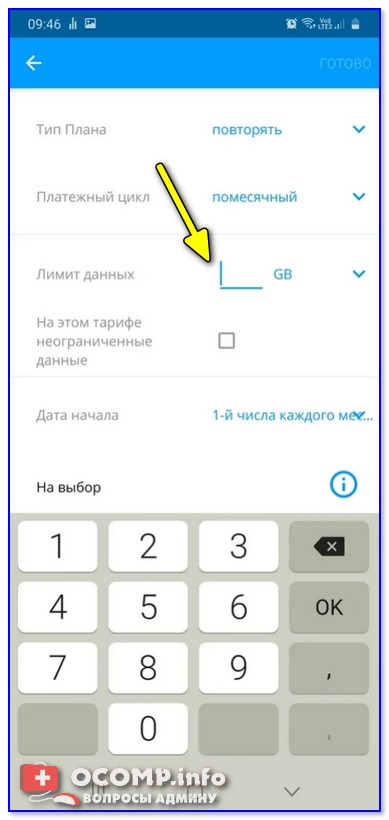
Лимит (Мои планы в настройках приложения)
*
👉 Вариант 3
В личном кабинете (или приложении) от вашего мобильного оператора можно получить достаточно много сведений как о подключенных услугах, так и о трафике.
Например, Мегафон показывает и минуты, и SMS, и Интернет: сколько всего на текущем тарифе, и сколько осталось.
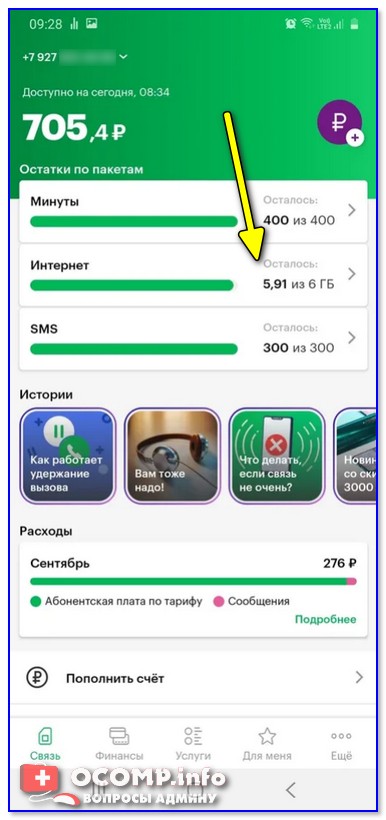
Сколько осталось трафика / Личный кабинет в Мегафоне
В личном кабинете, конечно, пока еще нельзя узнать какие именно приложения «съели» больше всего трафика, зато можно детально посмотреть все подключенные услуги, приложения, которым доступен безлимит (см. скрин ниже — на все мессенджеры: Viber, Telegram и пр.).
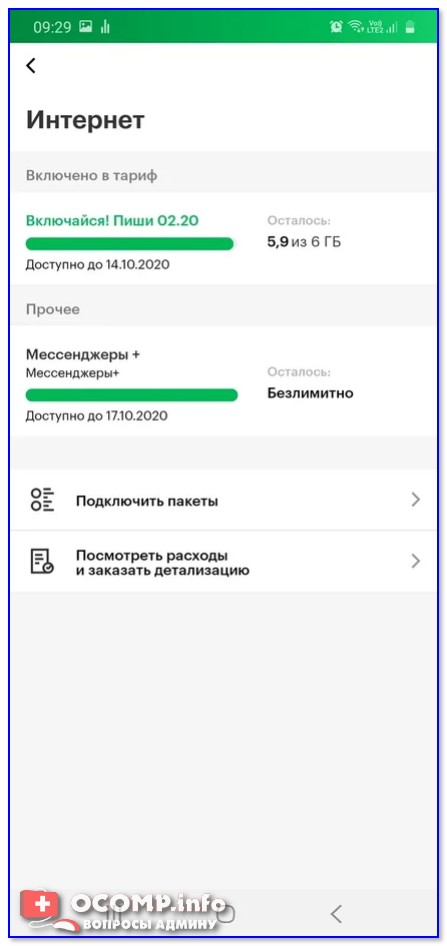
Тарифный план интернета
Кстати, если трафик у вас закончился, а доступ в Интернет всё-таки нужен — гораздо дешевле у оператора заказать вручную доп. трафик, нежели переплачивать за пакеты, представляемые в автоматическом режиме… (разница на порядок… 👌)
📌 В помощь!
Личный кабинет Мегафона: как войти в него и не попасть на фишинговый сайт
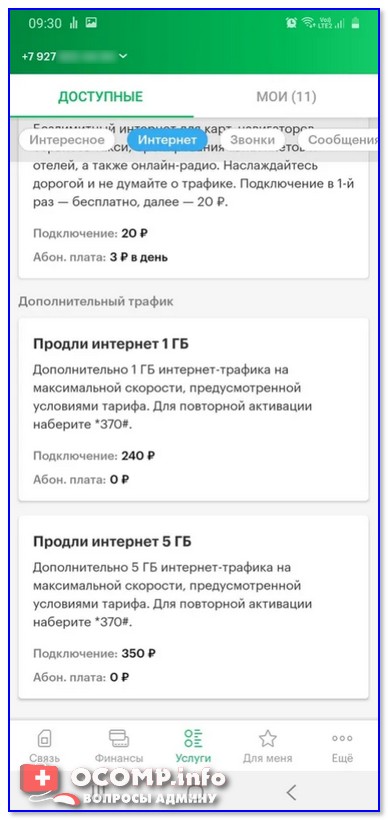
Доп. услуги — Мегафон
*
Если нашли более изящное решение — сообщите в комментариях (заранее спасибо!).
Успехов!
👣
Первая публикация: 27.09.2020
Корректировка: 3.11.2022


Полезный софт:
-

- Видео-Монтаж
Отличное ПО для создания своих первых видеороликов (все действия идут по шагам!).
Видео сделает даже новичок!
-

- Ускоритель компьютера
Программа для очистки Windows от «мусора» (удаляет временные файлы, ускоряет систему, оптимизирует реестр).
Исчерпывающее руководство по экономии мобильного трафика.

Сейчас мобильный интернет стоит относительно недорого, но это не повод разбрасываться им налево и направо. Полный безлимит по-прежнему влетает в копеечку, и многие операторы, кстати, уже отказываются от подобной роскоши.
Большинство доступных тарифов являются условно-безлимитными, то есть дают определённое и довольно ограниченное количество трафика на день или месяц. Если превысить лимит, то скорость упадёт до уровня dial-up-модема и пользоваться интернетом станет невозможно.
Возможно, вы не укладываетесь в предоставляемый по тарифу объём или опасно приближаетесь к лимиту. Быть может, вы хотите сохранять некоторый запас трафика, чтобы воспользоваться им при острой необходимости. В любом случае уметь беречь мегабайты полезно, и сейчас мы расскажем, как это делать.
Избавьтесь от приложений-вредителей
Увеличенный расход трафика далеко не всегда связан с вашими аппетитами. Зачастую виновата неоправданная прожорливость отдельных приложений. Такие подлецы сидят в фоне и что-то постоянно передают-отправляют. Найти их можно с помощью стандартного инструмента, который встроен в любую актуальную версию Android.
- Зайдите в настройки Android.
- Выберите «Передачу данных».
- Выберите «Передачу мобильных данных».

Здесь вы увидите общий график расхода мобильного трафика, а под ним — рейтинг самых прожорливых жителей системы.
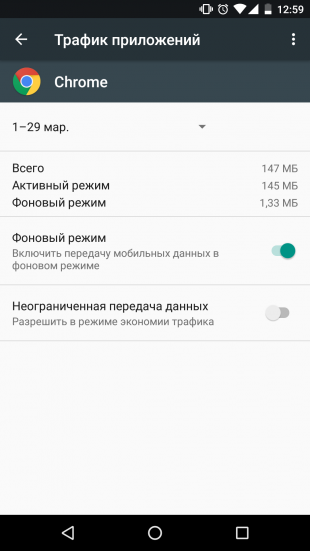
Чтобы умерить пыл отдельного приложения, тапните по нему и отключите фоновый режим. После этого хитрец не сможет принимать и отправлять данные в фоне.
Проблема в том, что для выявления мерзавцев надо понимать, каким является нормальный расход интернета для того или иного приложения. Очевидно, что браузер, потоковые сервисы музыки и видео, а также карты способны есть сотни мегабайт, а вот офлайн-ориентированным и работающим с малым количеством данных в этом списке делать нечего.
Настройте предупреждение и лимит трафика
- Зайдите в настройки Android.
- Выберите «Передачу данных».
- Выберите «Платёжный цикл».

Платёжный цикл — это дата, когда списывается абонентская плата. Обычно в этот же день даётся новый пакет интернета. Укажите его, чтобы система знала дату обнуления счётчика трафика.
- Включите «Настройку предупреждения».
- Выберите «Предупреждения».
- Укажите количество трафика, при достижении которого система сообщит вам об этом.
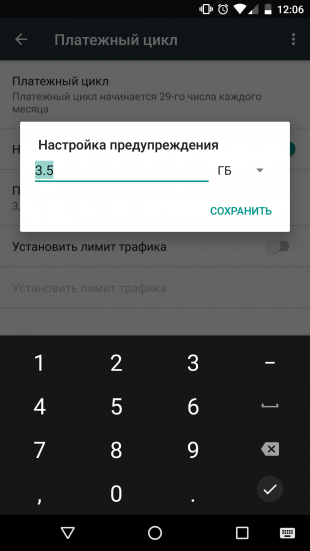
При желании жёстко ограничить расход трафика включите «Установить лимит трафика» и укажите значение, при достижении которого система отключит мобильный интернет.
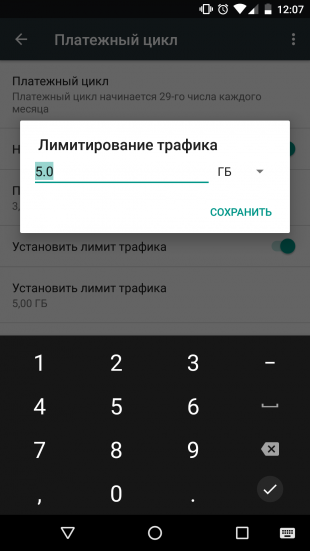
Отключите обновление приложений через мобильную сеть
- Зайдите в настройки магазина приложений Google Play.
- Выберите «Автообновление приложений».
- Выберите вариант «Только через Wi-Fi».
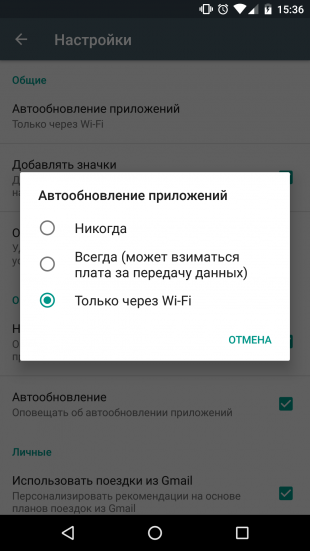
Включите экономию трафика в Android
- Зайдите в настройки Android.
- Выберите «Передачу данных».
- Выберите «Экономию трафика».

После включения режима экономии трафика система запретит фоновый обмен данными для большинства приложений, что заметно сократит общее потребление трафика. Чтобы разрешить обмен данными в фоне для отдельных приложений в режиме экономии, тапните по соответствующему пункту.
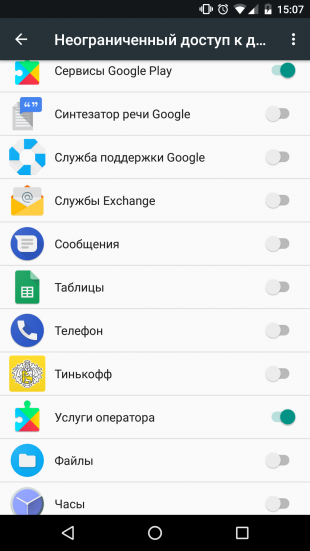
Экономьте трафик с помощью Opera Max
Фактически приложение Opera Max делает то же самое, что и встроенный в Android режим экономии трафика, то есть блокирует фоновые данные, но выглядит при этом чуть приятнее и нагляднее.
Включите экономию трафика в отдельных приложениях
Любой нормальный разработчик, если его приложение работает с потенциально большими объёмами данных, позволяет оптимизировать расход трафика с помощью настроек. Например, почти все инструменты от Google умеют беречь драгоценные мегабайты мобильного интернета.
Google Chrome
- Зайдите в настройки Google Chrome.
- Выберите «Экономию трафика».
- Включите режим «Экономия трафика».
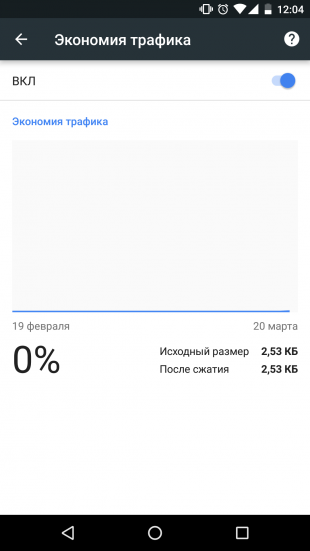
Помимо Google Chrome, режим экономии трафика предусмотрен в браузере Opera.
YouTube
- Зайдите в настройки YouTube.
- Выберите «Общие».
- Включите режим «Экономия трафика».
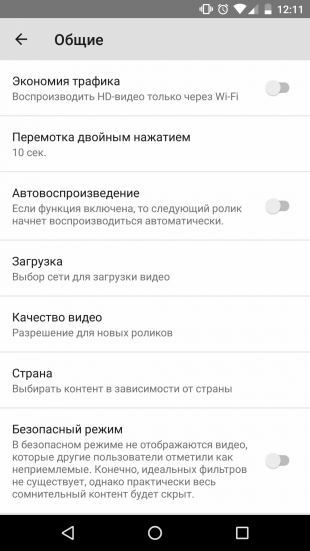
Google Карты
- Зайдите в настройки «Google Карт».
- Включите «Только по Wi-Fi» и перейдите по ссылке «Ваши офлайн-карты».
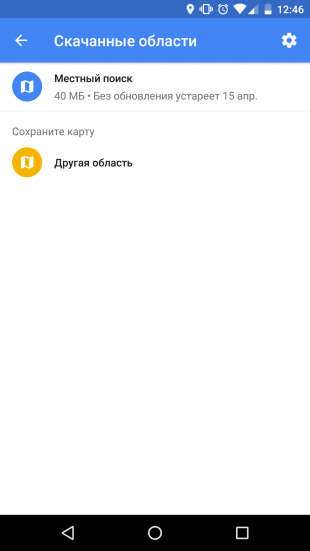
Офлайн-карты позволяют экономить сотни мегабайт трафика. Обязательно скачайте область своего проживания и не забывайте добавлять области, которые планируете посетить в ближайшее время.
- Нажмите «Другая область».
- С помощью жестов перемещения и масштабирования выберите область для скачивания и нажмите «Скачать».
- Нажмите на значок-шестерёнку в правом верхнем углу меню «Скачанные области».
- Выберите «Настройки скачивания» и укажите «Только Wi-Fi».
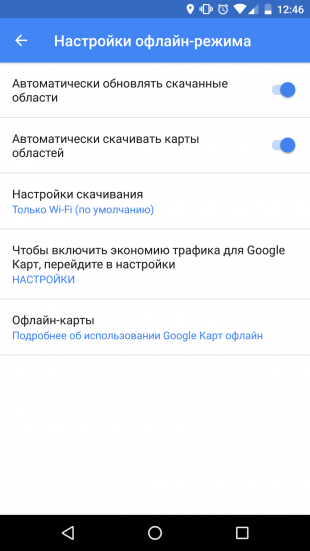
Google Пресса
- Зайдите в настройки «Google Прессы».
- Выберите «Режим экономии трафика» и укажите «Вкл».
- В разделе «Скачивание» включите режим «Только через Wi-Fi».
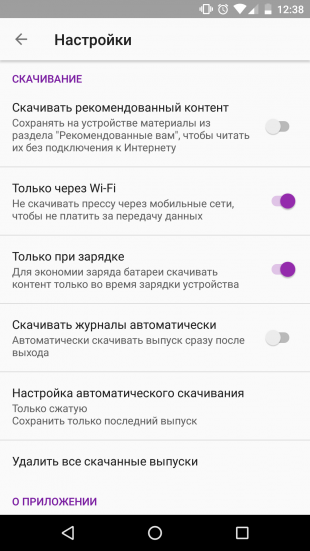
Google Фото
- Зайдите в настройки «Google Фото».
- Выберите пункт «Автозагрузка и синхронизация».
- Найдите раздел «Использовать мобильный интернет» и отключите опцию для фото и видео.
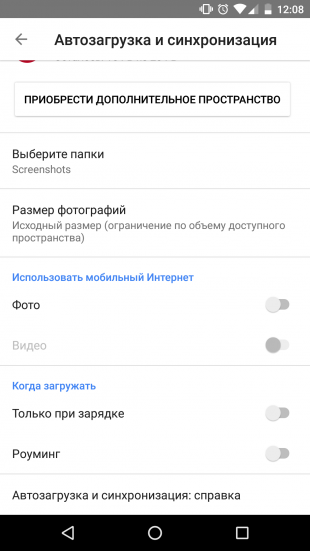
Google Музыка
- Зайдите в настройки «Google Музыки».
- В разделе «Воспроизведение» понизьте качество при передаче по мобильной сети.
- В разделе «Скачивание» разрешите скачивать музыку только по Wi-Fi.
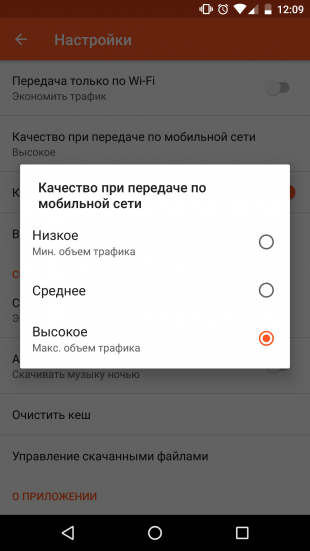
При необходимости разрешите воспроизведение музыки только по Wi-Fi.
«Google Музыка» умеет сохранять альбомы для прослушивания офлайн. Вы можете скачать музыку на устройство при наличии Wi-Fi и воспроизводить её без подключения к интернету.
- Перейдите к списку альбомов исполнителя.
- Нажмите на значок вертикального троеточия в правом нижнем углу альбома и в появившемся меню выберите «Скачать».
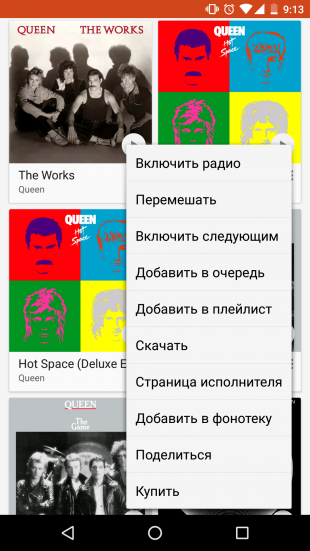
Google Фильмы
- Зайдите в настройки «Google Фильмов».
- В разделе «Потоковая передача по мобильной сети» включите «Показывать предупреждение» и «Ограничить качество».
- В разделе «Загрузки» выберите «Сеть» и укажите «Только через Wi-Fi».
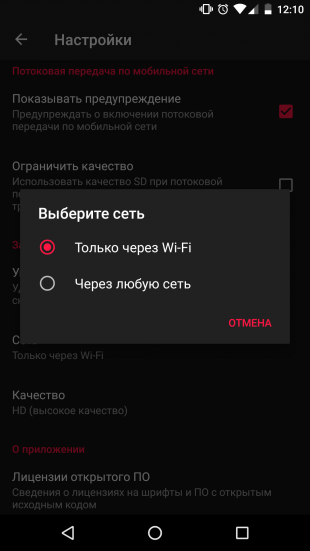
Следите за тарифами и опциями своего оператора связи
Зачастую человек переплачивает за связь просто потому, что сидит на устаревшем тарифе. Поинтересуйтесь, что новенького появилось у вашего оператора. Вполне возможно, вы сможете получить больше интернета за меньшие деньги.
